Video: Anvend et tema på et diagram
Applies To
Visio Plan 2 Visio Professional 2024 Visio Standard 2024 Visio Professional 2021 Visio Standard 2021 Visio Professional 2019 Visio Standard 2019 Visio Professional 2016 Visio Standard 2016
Tip: Findes videoen ikke på dit sprog? Prøv at vælge Tekstning for hørehæmmede 
Prøv det!
Tilføj et tema for at give dine Visio-diagrammer et professionelt udseende.
Anvend et tema på en side
-
Vælg Design.
-
Vælg Mere i gruppen Temaer.
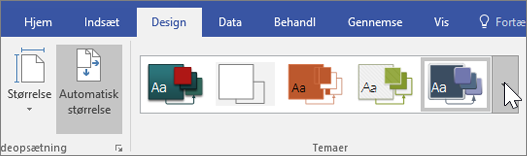
-
Peg på et tema for at se, hvordan det vil se ud i diagrammet.
-
Vælg et tema for at anvende det på siden.
-
I gruppen Varianter kan du trykke på Mere for at vælge forskellige farver og effekter til temaet.
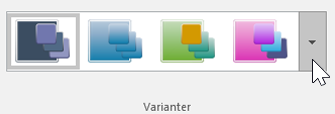
Anvend et andet tema på en side i det samme diagram
-
Vælg Indsæt > Ny side > dupliker denne side.
-
For at ændre titlen skal du markere den og skrive en ny titel.
-
For at ændre temaet skal du vælge Design og vælge et tema fra galleriet.
Fjern et tema eller en baggrund
Gør et af følgende:
-
Hvis du vil fjerne et tema fra en udvalgt side, kan du vælge Design > Intet tema.
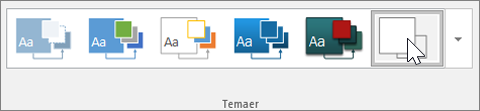
-
Hvis du vil fjerne en baggrund, kan du vælge Design > Baggrunde. > Ingen baggrund.
Forebyg, at temaer påvirker en ny figur
-
Vælg Design.
-
Vælg Mere i gruppen Temaer.
-
Vælg Anvend temaet på nye figurer for at rydde det, hvis dette er nødvendigt.
Bemærk!: Nye figurer bliver ikke formateret med et tema.










